포토샵 AI, 현업 디자이너가 업무 단축을 위해 사용하는 ‘3가지 기능‘을 알려드립니다.

Ctrl C, Ctrl V…디자이너들이 디자인을 할 때 가장 마주하는 고민은 반복적이고 지루한 작업을 줄이는 방법입니다. 이미지 수정, 배경 제거, 오브젝트 생성 등의 작업은 창의적인 작업을 위한 시간들을 방해하고, 디자이너의 에너지를 소모하고 사소한 오류나 일관성의 부족으로 이어져 업무 효율을 떨어뜨립니다.
이런 문제들을 해결하기 위해 최근 어도비에서 자사의 프로그램들에 생성 AI를 결합한 새로운 기술들을 선보이고 있습니다. 생성 AI를 활용해 반복적인 업무들을 줄이고 디자인 업무를 빠르게 도와주는 기능 덕분에 디자이너들은 업무 시간을 현저하게 줄이게 되었는데요.
현존하는 디자인 툴중 가장 대중적으로 뽑히는 포토샵에서 AI 기능은 어떻게 활용할 수 있는지, 대한민국 No.1 IT 인재 매칭 플랫폼 이랜서에서 포토샵 AI, 현업 디자이너가 업무 단축을 위해 사용하는 ‘3가지 기능’을 알려드리겠습니다.
포토샵, 생성 AI 도입으로 다시 태어났습니다.
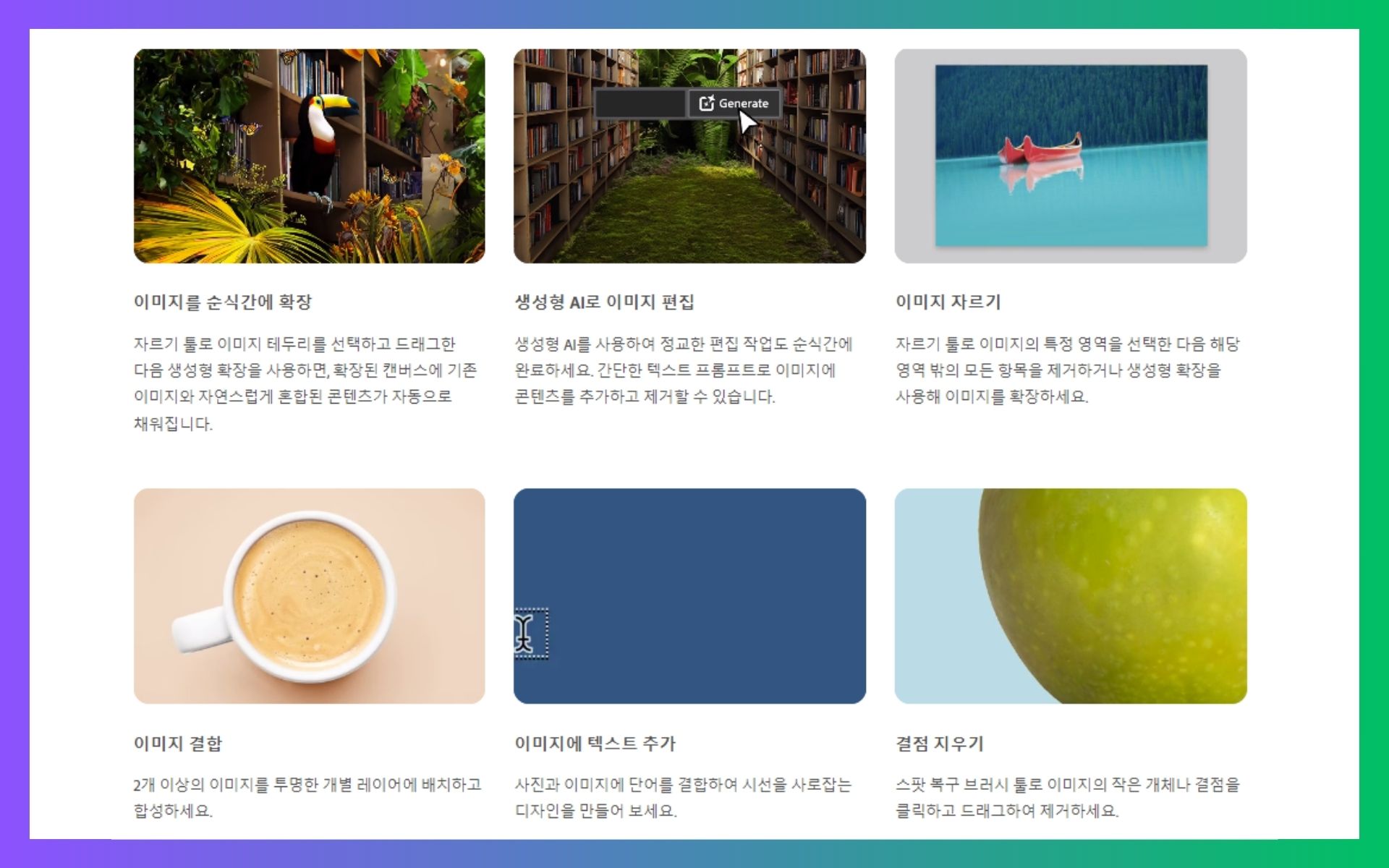 출처: Adobe 홈페이지
출처: Adobe 홈페이지
디자이너들에게 다양한 기능과 도구를 제공하여 창의적이고 전문적인 작업을 할 수 있도록 도와주는 프로그램인 포토샵은 사진 또는 디자인 분야에서 오랜 역사를 자랑하는 소프트웨어입니다. 그러나 이미지의 배경을 확장하거나, 오브젝트를 합성 또는 제거하려면 많은 시간을 필요로 하는 작업을 거쳐야 했는데요.
생성 AI 기능이 도입된 후, 얘기는 완전히 달라졌습니다. 이전에는 복잡하고 번거로웠던 이미지의 보정과 생성 작업이 이제는 포토샵의 AI 기능을 통해 단 몇 글자로 처리됩니다. AI의 발전이 디지털 편집의 새로운 시대를 열어가고 있는 것입니다.
이 글에서는 이러한 포토샵 AI 기능을 활용해 디자인 업무 시간을 단축하는 3가지 기능의 소개와 함께 실제 디자인 업무에 어떻게 적용할 수 있는지 알아보겠습니다.
포토샵 AI의 다양한 활용 기능
생성형 채우기(Generative Fill)
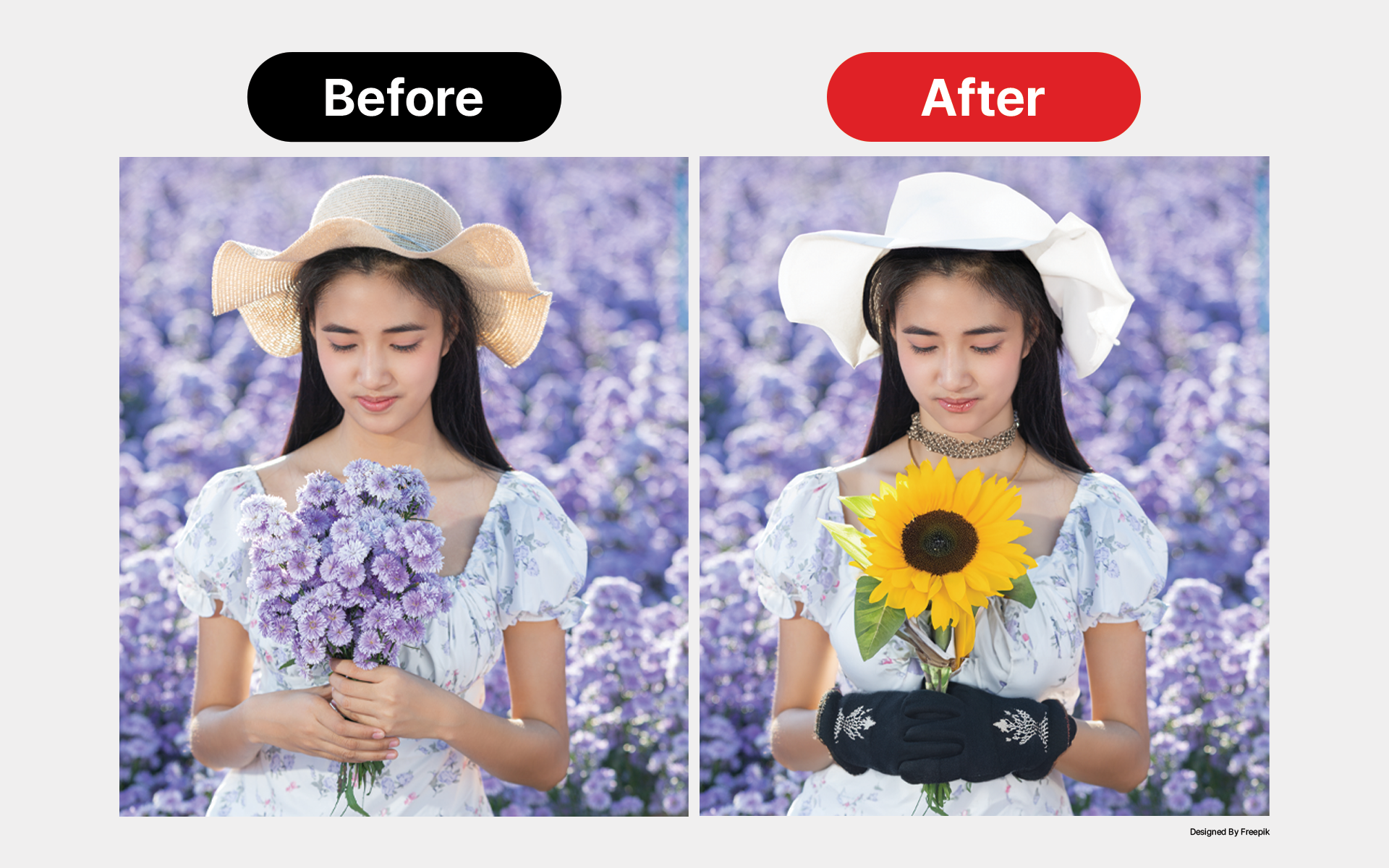
가장 유명하고 핵심적인 기능부터 알아보겠습니다. 바로 ‘생성형 채우기(Generative Fill)’ 기능입니다! 생성형 채우기는 ‘Adobe Sensei’라는 인공지능 신경망 기술을 기반으로 하여 이미지의 패턴 및 구조를 학습하고 이해합니다. 이 생성형 채우기 기능을 이용하면 몇 개의 단어를 입력해 배경을 확장하고 오브젝트를 자유롭게 추가/삭제할 수 있습니다.
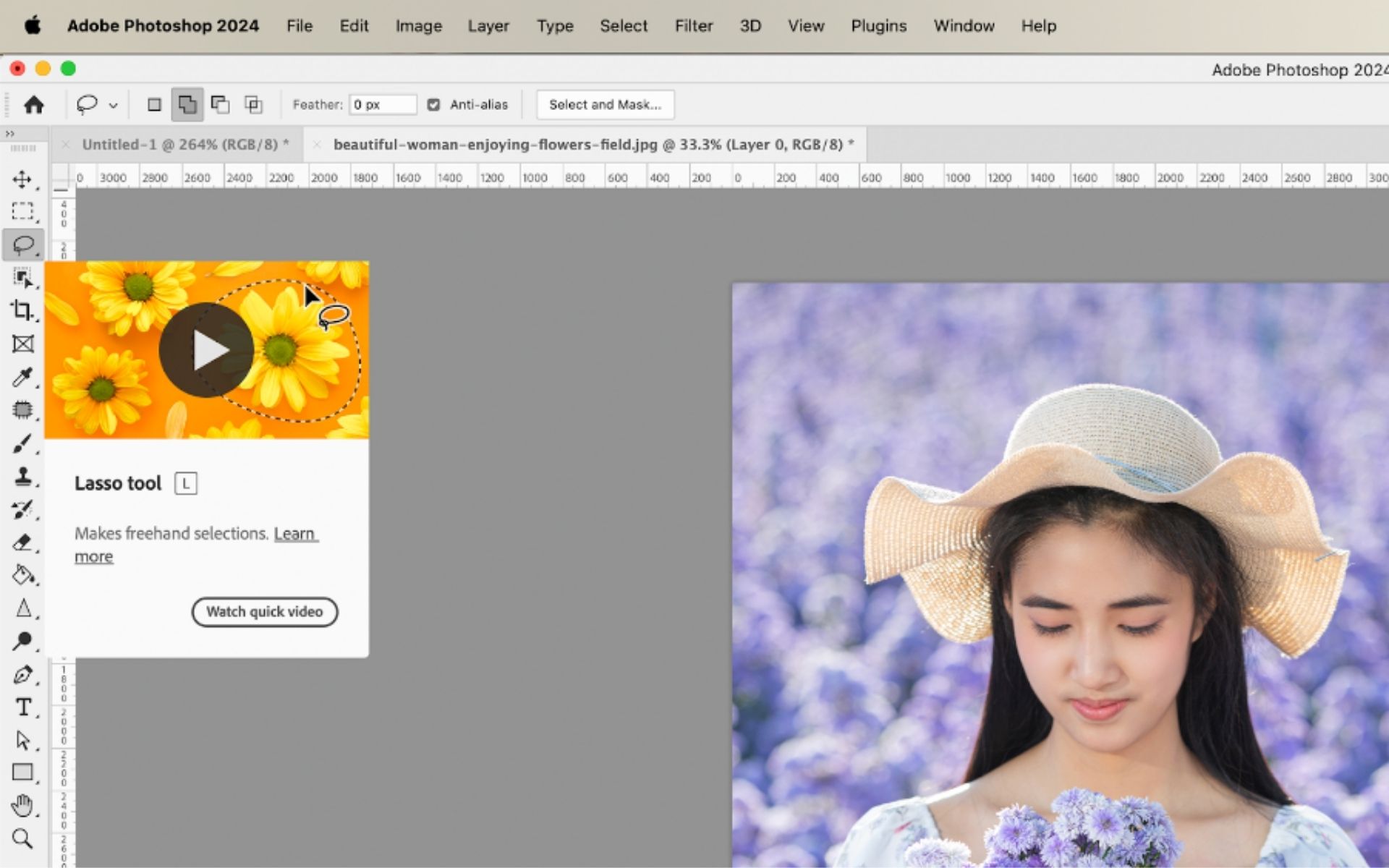
먼저 바꾸고 싶은 영역을 선택하기 위해 [Lasso tool]을 선택하겠습니다. (꼭 Lasso tool이 아니더라도 선택 도구라면 가능합니다.)
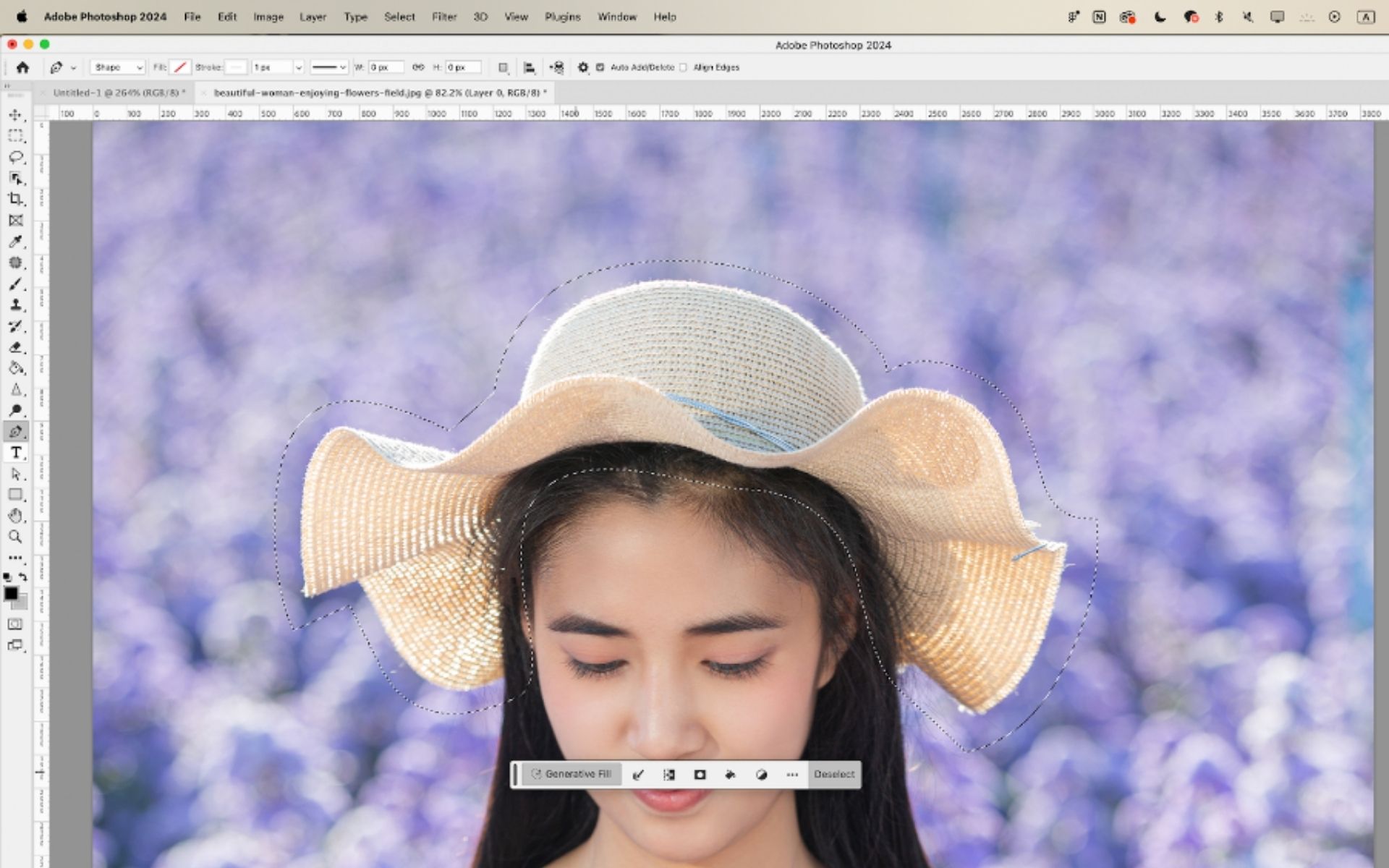
바꿀 부분을 선택해준 후, [Generative Fill]을 선택하겠습니다.
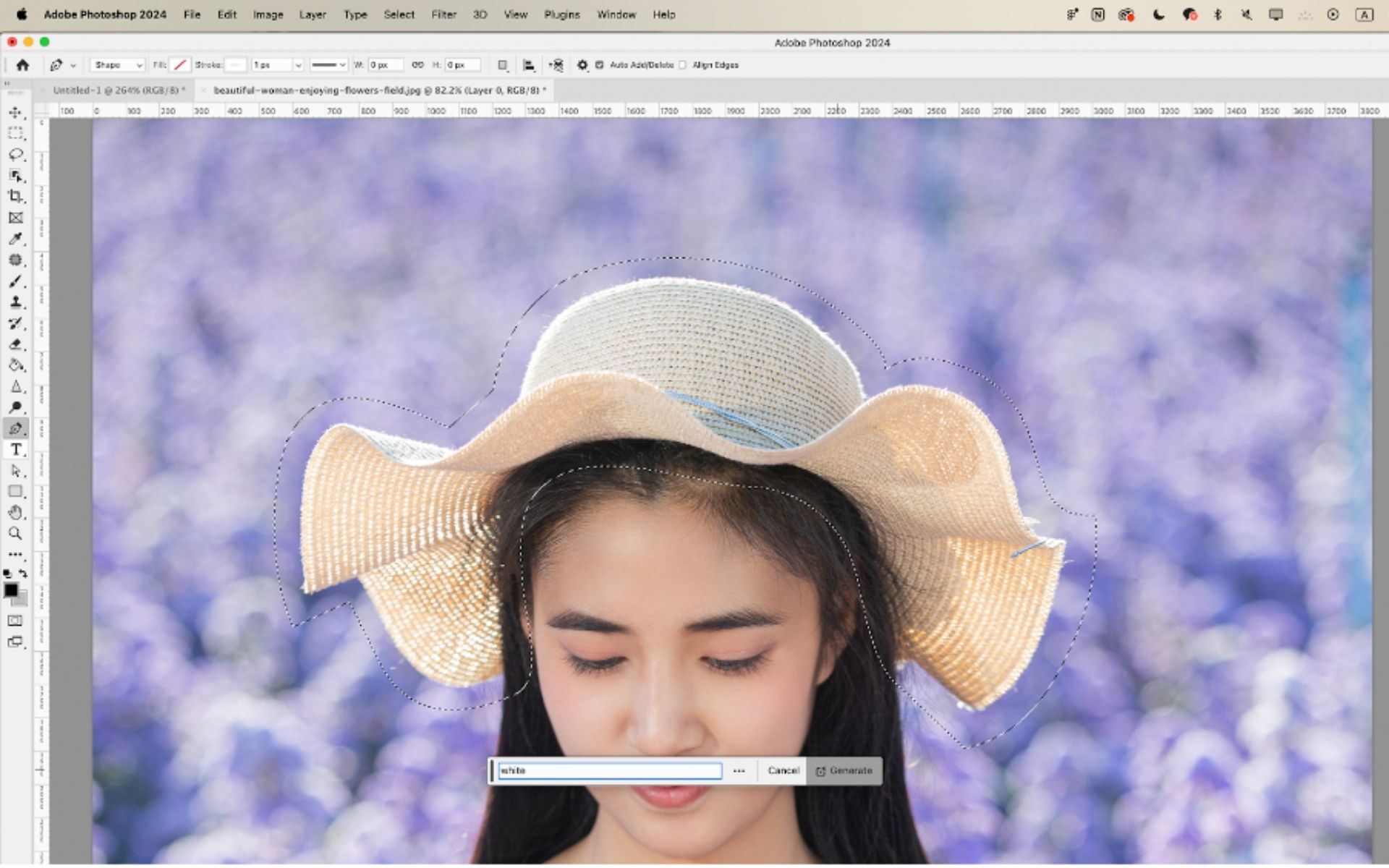
현재 사진에서 흰색 모자로 변경하기 위해 입력창에 ‘white’를 입력하겠습니다.
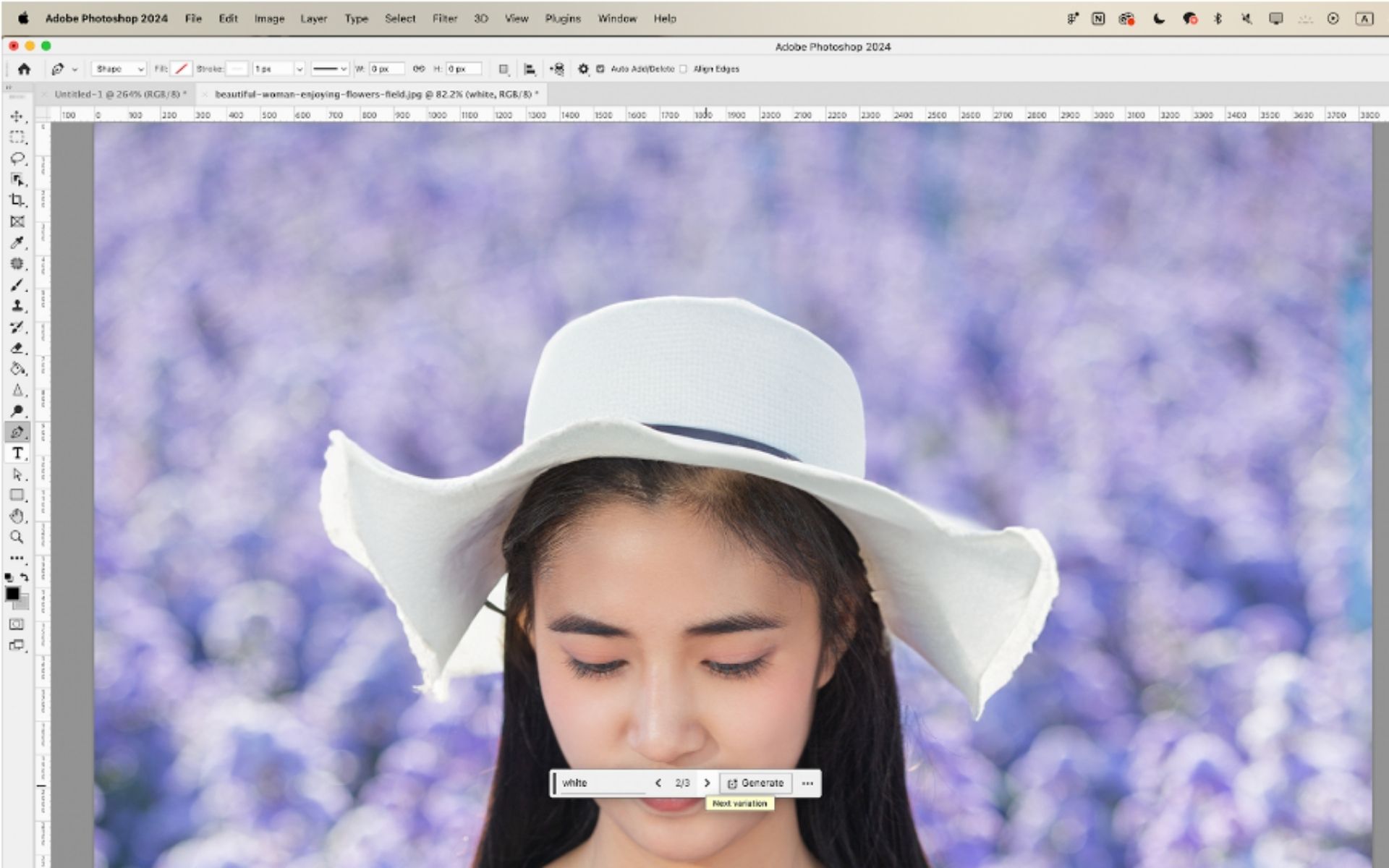
AI가 생성한 이미지 중 마음에 드는 것을 선택합니다. 이러한 과정을 몇 번만 반복한다면?
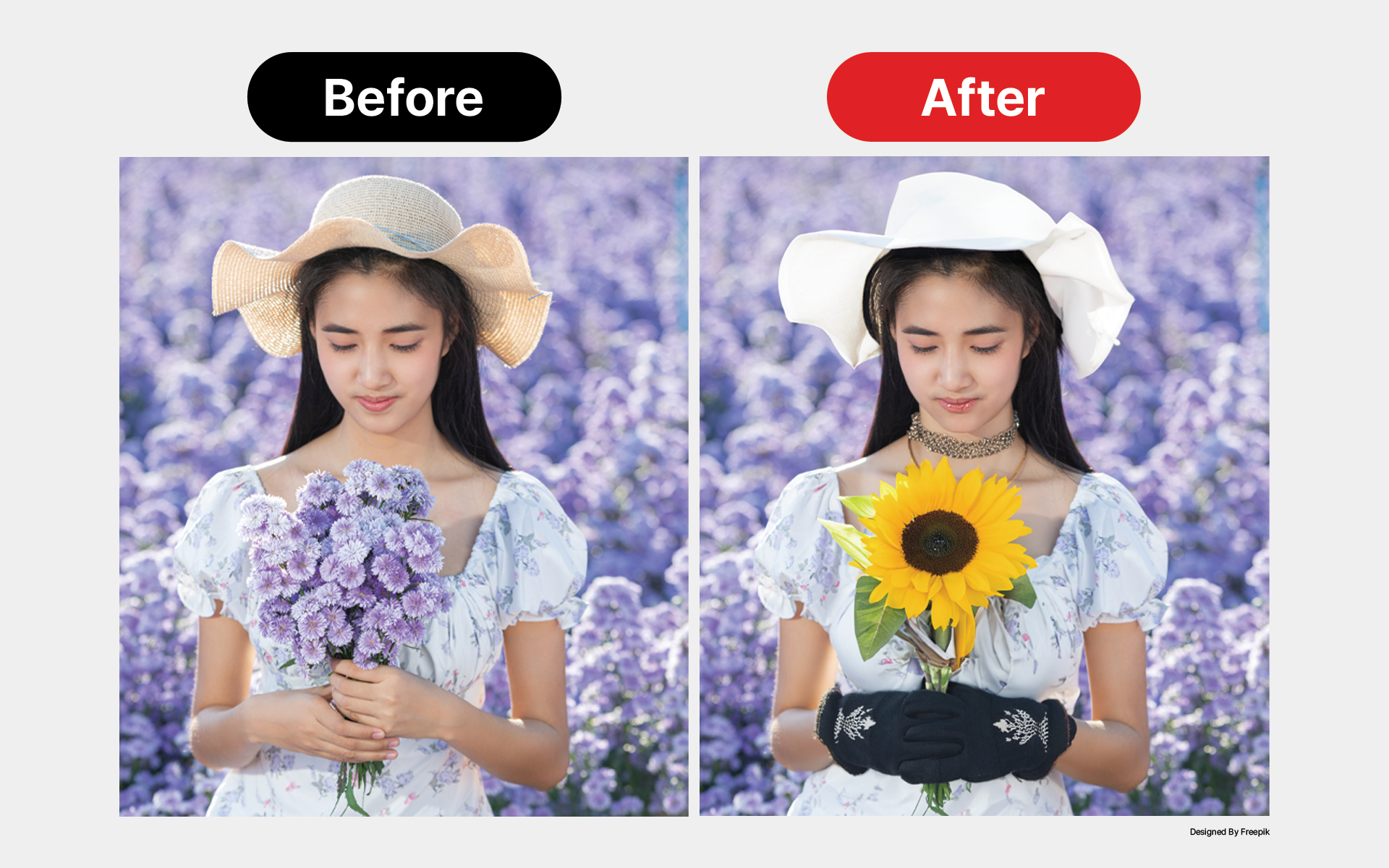
짜잔! 누구나 이렇게 간단히 이미지를 수정할 수 있습니다.
하늘 대체(Sky Replacement)
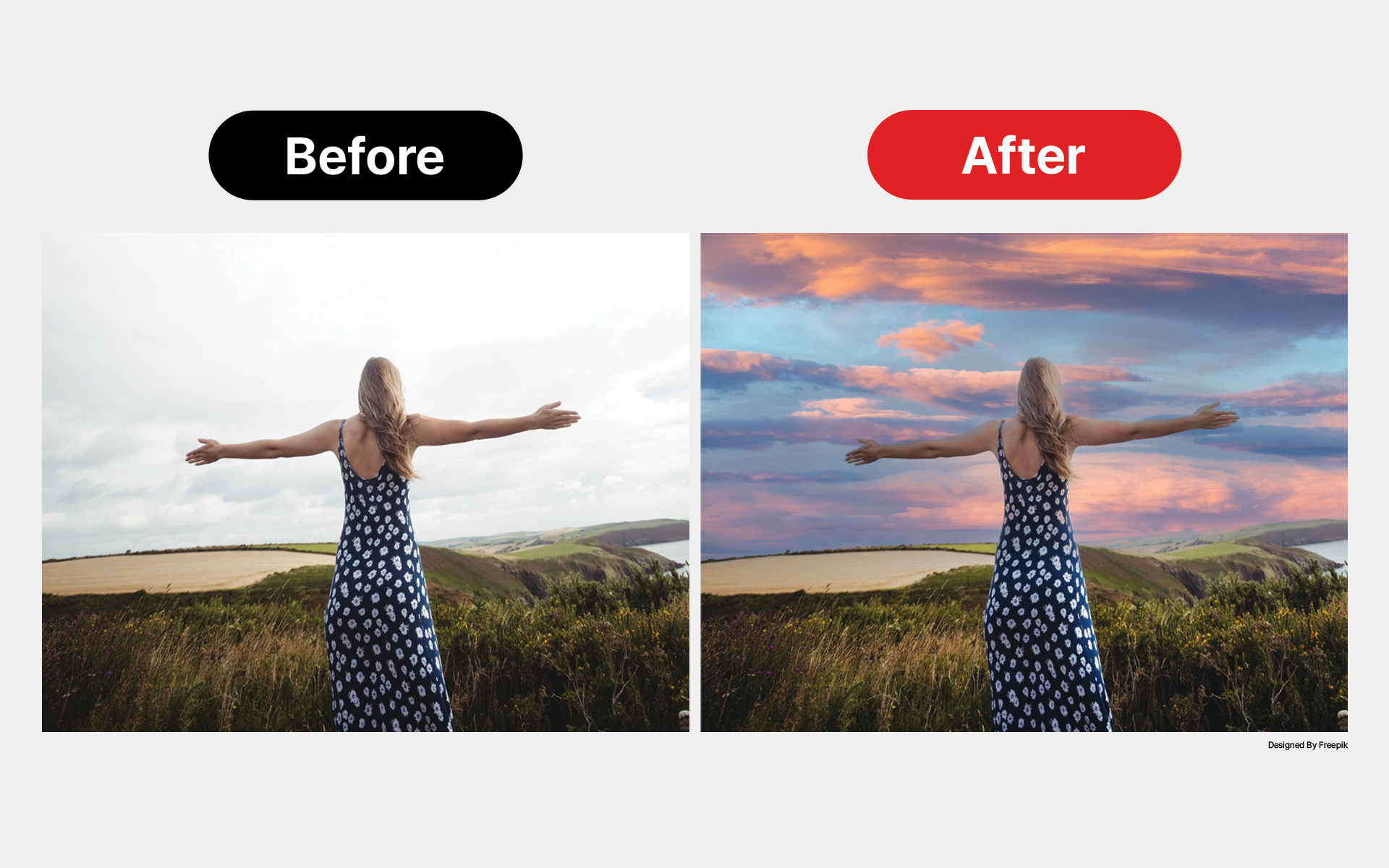
멋있는 노을에서 사진을 찍었는데 결과물을 확인해 보니 인물에만 초점이 맞춰져 있고 하늘의 색은 날아가버렸던 경험, 한 번쯤은 겪으실 만한 경험인데요! 포토샵의 ‘하늘 대체(Sky Replacement) 기능’을 사용한다면 이런 문제는 손쉽게 해결할 수 있습니다.
이 하늘 대체 기능은 포토샵이 사진에서 하늘 부분을 자동으로 인식해, 사용자가 원하는 방향으로 수정해 주는 기능입니다.
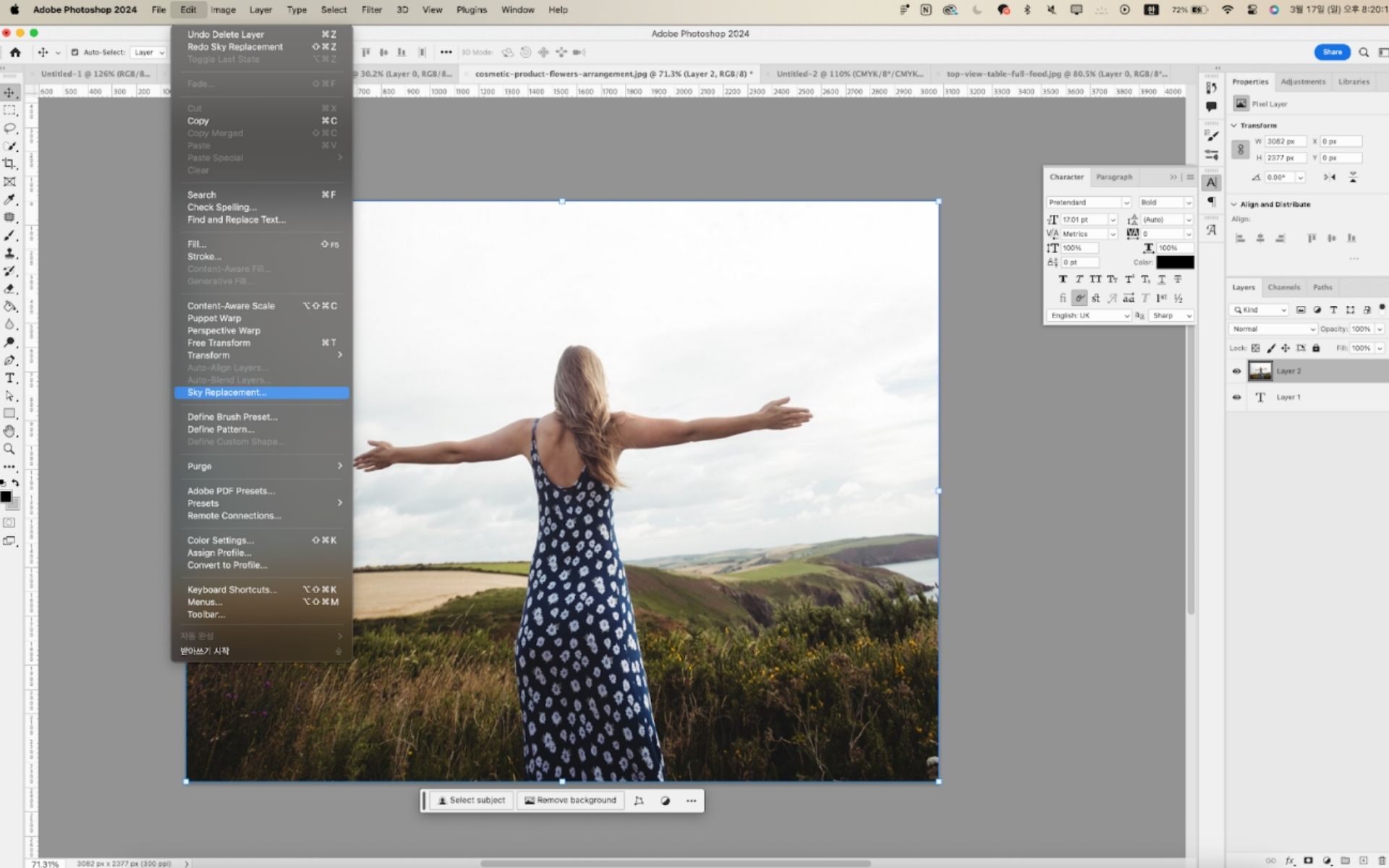
사용 방법은 간단합니다. 먼저 포토샵의 [Edit] - [Sky Replacement]를 선택합니다.
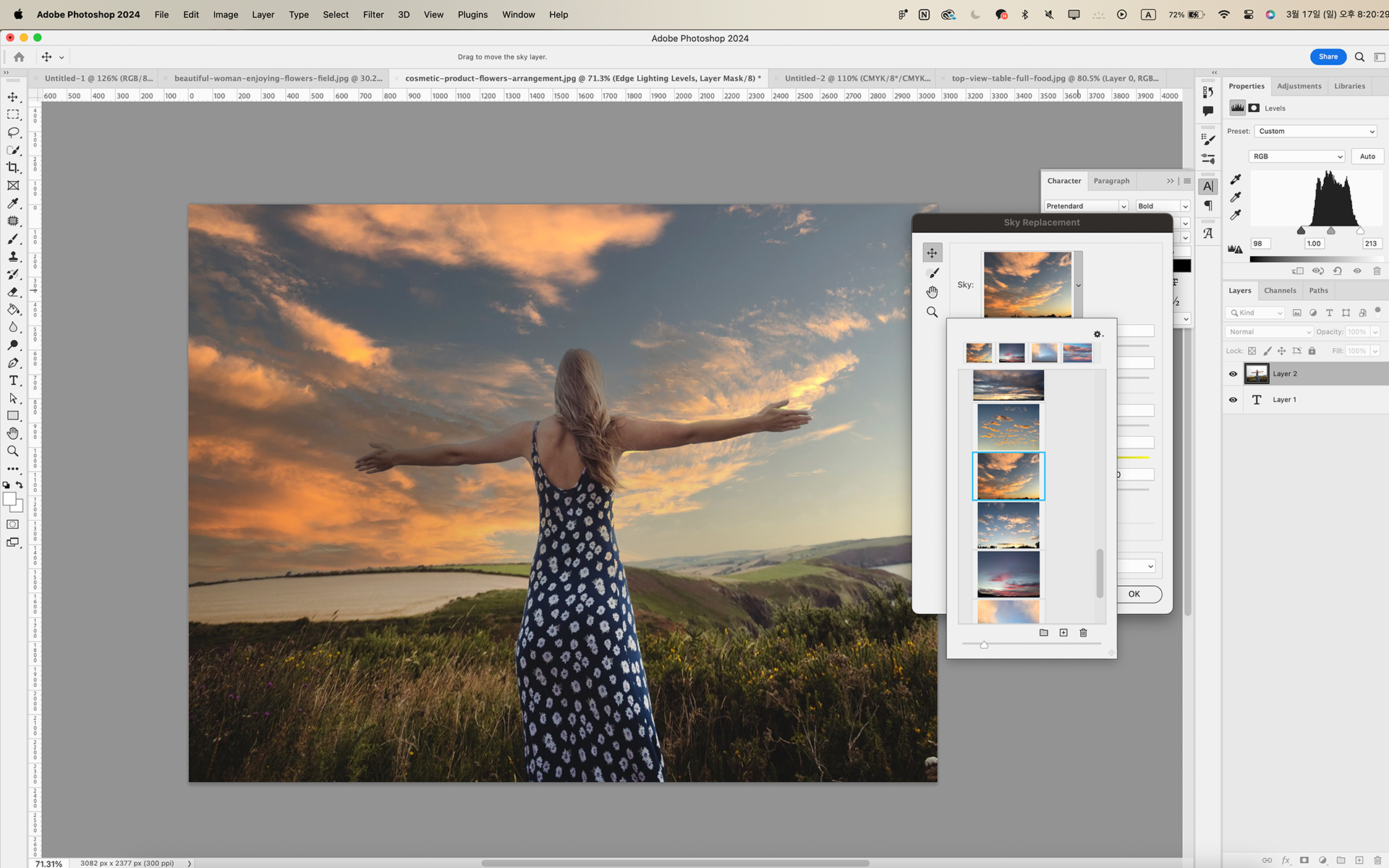
그리고 옆에 나오는 창에서 원하는 이미지를 선택하면, 자동으로 하늘의 영역을 인식해서 사진을 바꾸어 줍니다. 사용자가 원하는 사진을 직접 업로드하여 적용할 수도 있어 원하는 배경으로 쉽게 변경할 수 있습니다.
개체 선택 도구(Object Selection Tool)
흔히 ‘누끼 딴다' 라고 표현하는 작업을 한층 더 편리하게 만들어주는 도구도 있습니다! 바로 개체 선택 도구(Object Selection Tool)인데요. 먼저 ‘누끼 딴다’는 말의 뜻을 알아보자면, 배경과 개체를 분리하는 작업을 의미합니다.
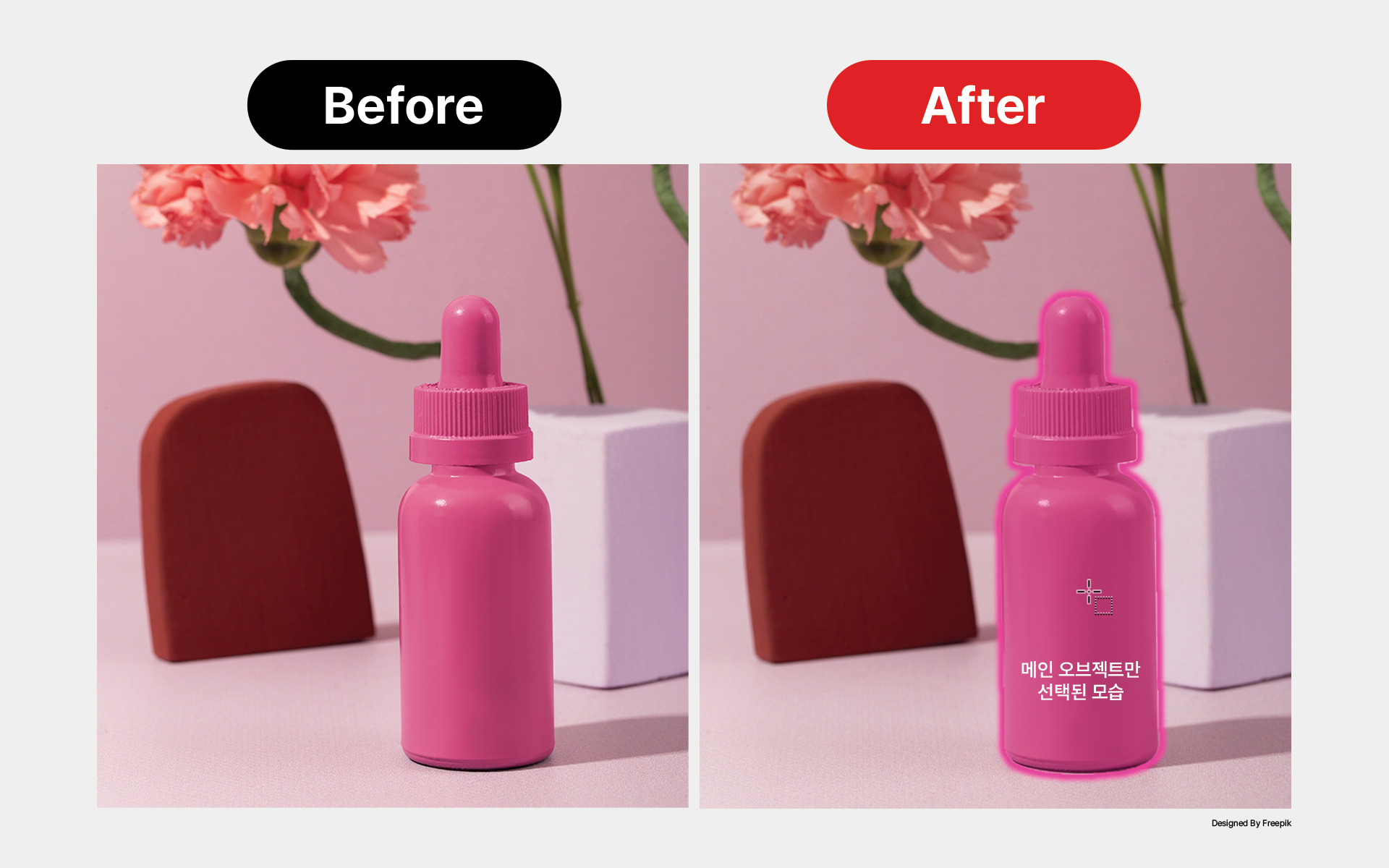
누끼 제거는 복잡한 배경에서 찍은 인물 사진을 단색 배경이나 아예 제거해서 투명한 배경으로 바꾸는 작업이죠. 이러한 누끼 따기 작업은 오브젝트만을 추출해야할 때 진행되는데요. 누끼 작업은 숙련된 디자이너들에게는 어렵다기보다는 시간대비 효율이 떨어지고 귀찮으면서 반복적인 일에 해당하죠.
이럴 때 개체 선택 도구를 사용한다면 배경에서 개체를 자동으로 인식해서 원하는 객체만 바로 선택할 수 있습니다. 누끼를 따기 위해 오브첵트를 확대 축소하며, 많은 시간을 낭비했던 이전과는 달리 디자이너들이 작업 시간을 줄여 중요한 업무에 집중하는데 도움이되는 좋은 기능이라 할 수 있습니다.
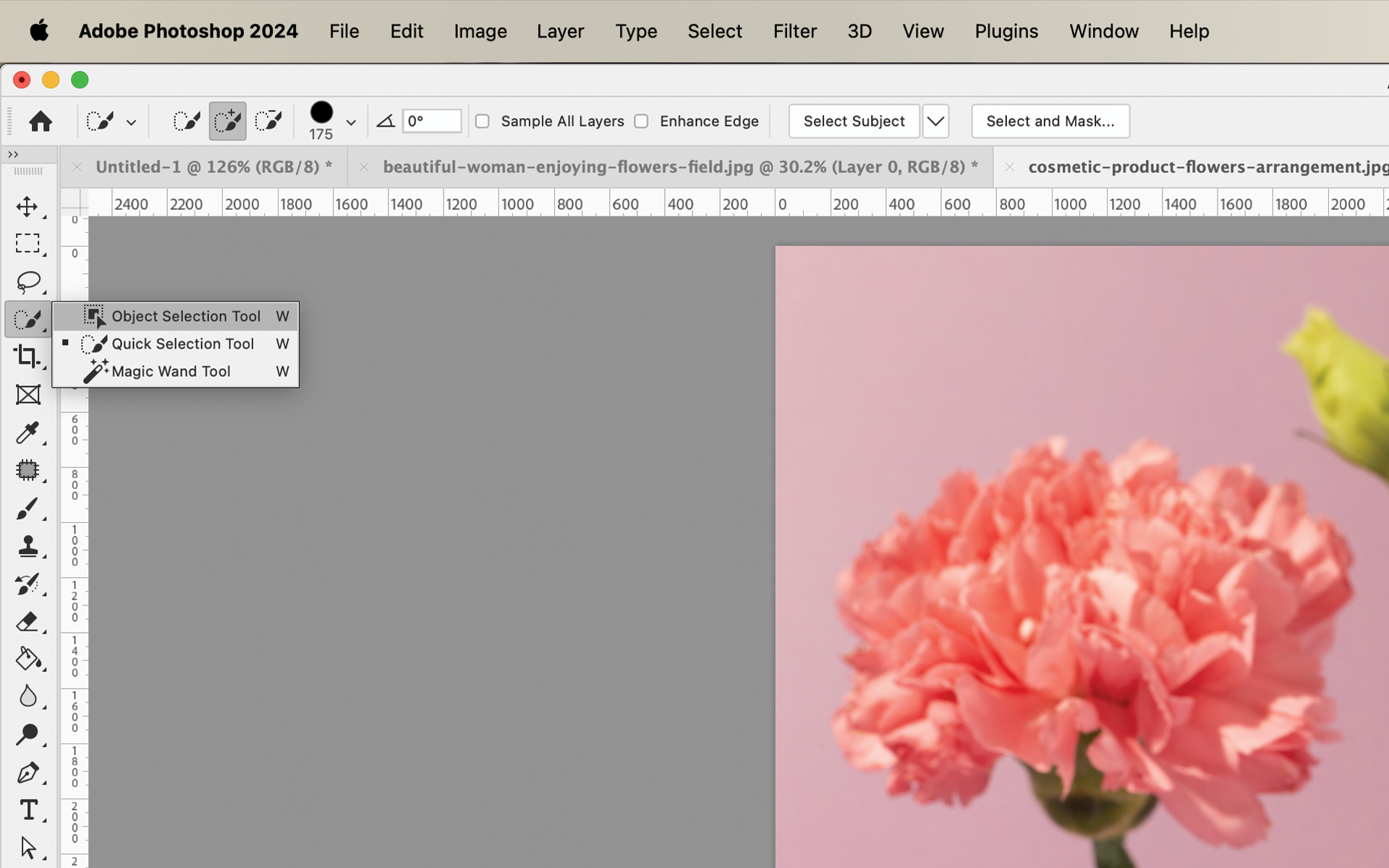
누끼를 빠르게 따기 위한 개체 선택 도구 사용 방법을 알려드리겠습니다. 먼저 [Object Selection Tool]을 선택합니다.
 (좌:스포이드 병이 선택된 모습, 우:꽃이 선택된 모습)
(좌:스포이드 병이 선택된 모습, 우:꽃이 선택된 모습)
그리고 선택하고 싶은 개체를 클릭합니다. 누끼 작업이 필요한 개체를 누르면 자동으로 인식해서 필요한 부분만 따로 선택할 수 있습니다.
뉴럴 필터(Neural Filters)
개체선택 도구를 활용하여, 누끼를 빠르게 따는 방법을 배웠다면 다음은 ‘뉴럴필터(Neural Filters)’의 사용법에 대해 알려드리겠습니다. 포토샵의 뉴럴 필터는 인공지능과 머신 러닝 기술을 사용하여 이미지를 편집하는 데 사용됩니다.
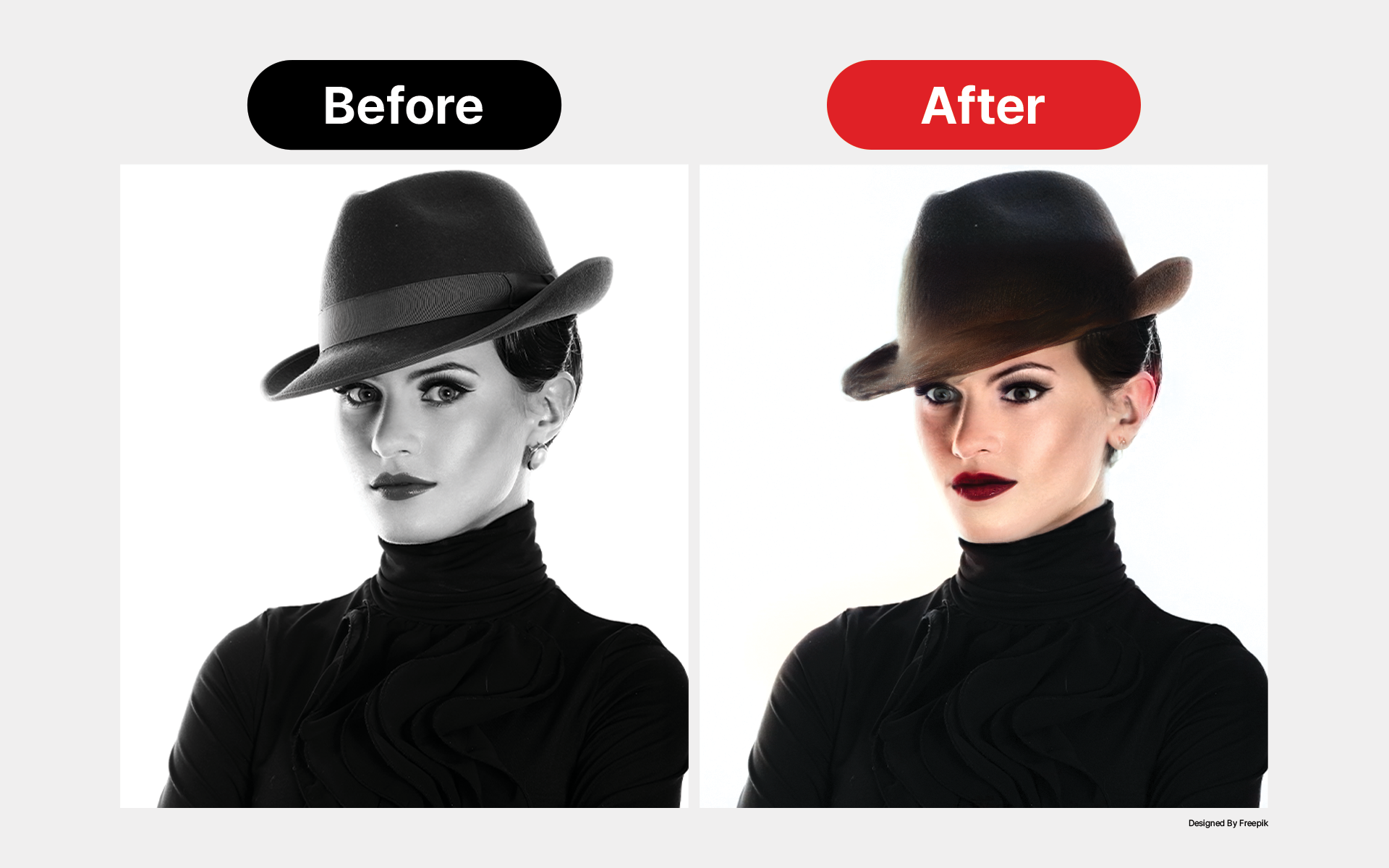
AI를 활용한 뉴럴 필터는 굉장히 흥미롭고 유용한 기술인데요. 흑백 사진을 컬러 사진으로 복원시키거나, 사진 속 인물의 표정을 자동으로 인식하여 표정이나 얼굴 각도 등을 변화시키는 등 굉장히 넓은 스펙트럼의 작업을 간단하고 빠르게 수행할 수 있습니다.
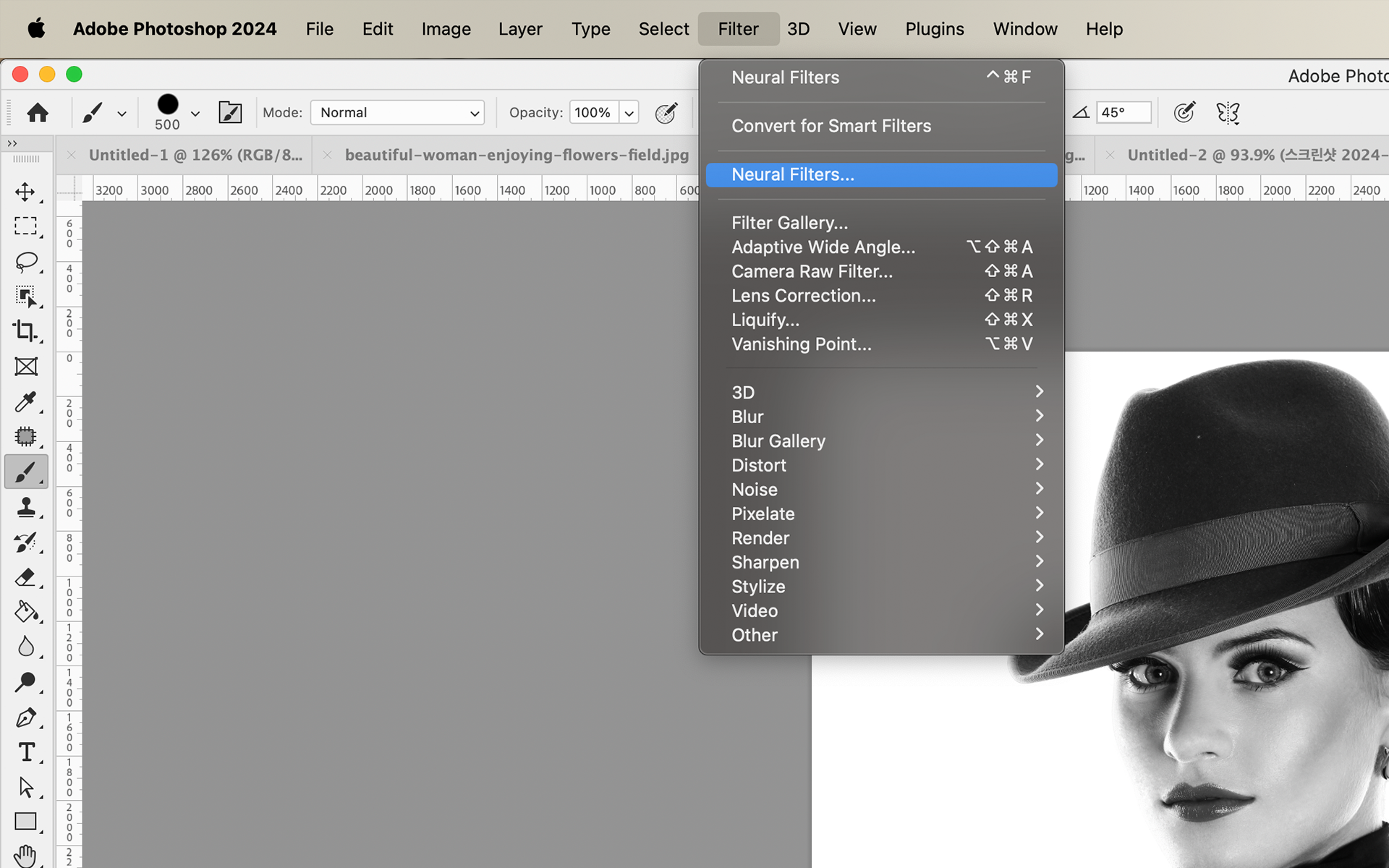
뉴럴필터를 적용하는 방법을 알아보겠습니다. 먼저 위의 [Filter] - [Neural Filters]를 선택합니다.
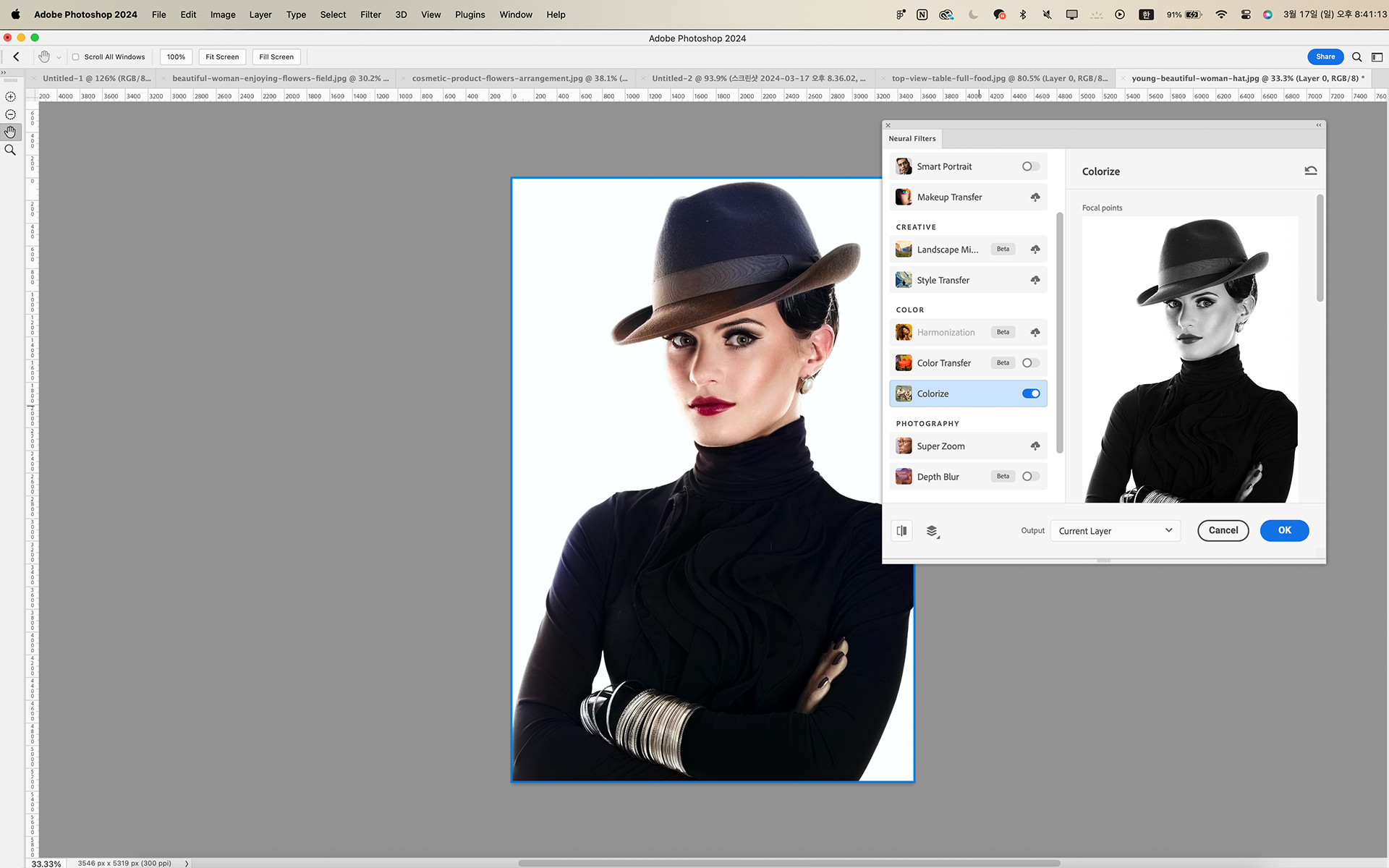
그리고 [Colorize] 기능을 선택해 흑백 사진을 컬러로 바꾸어 줍니다.
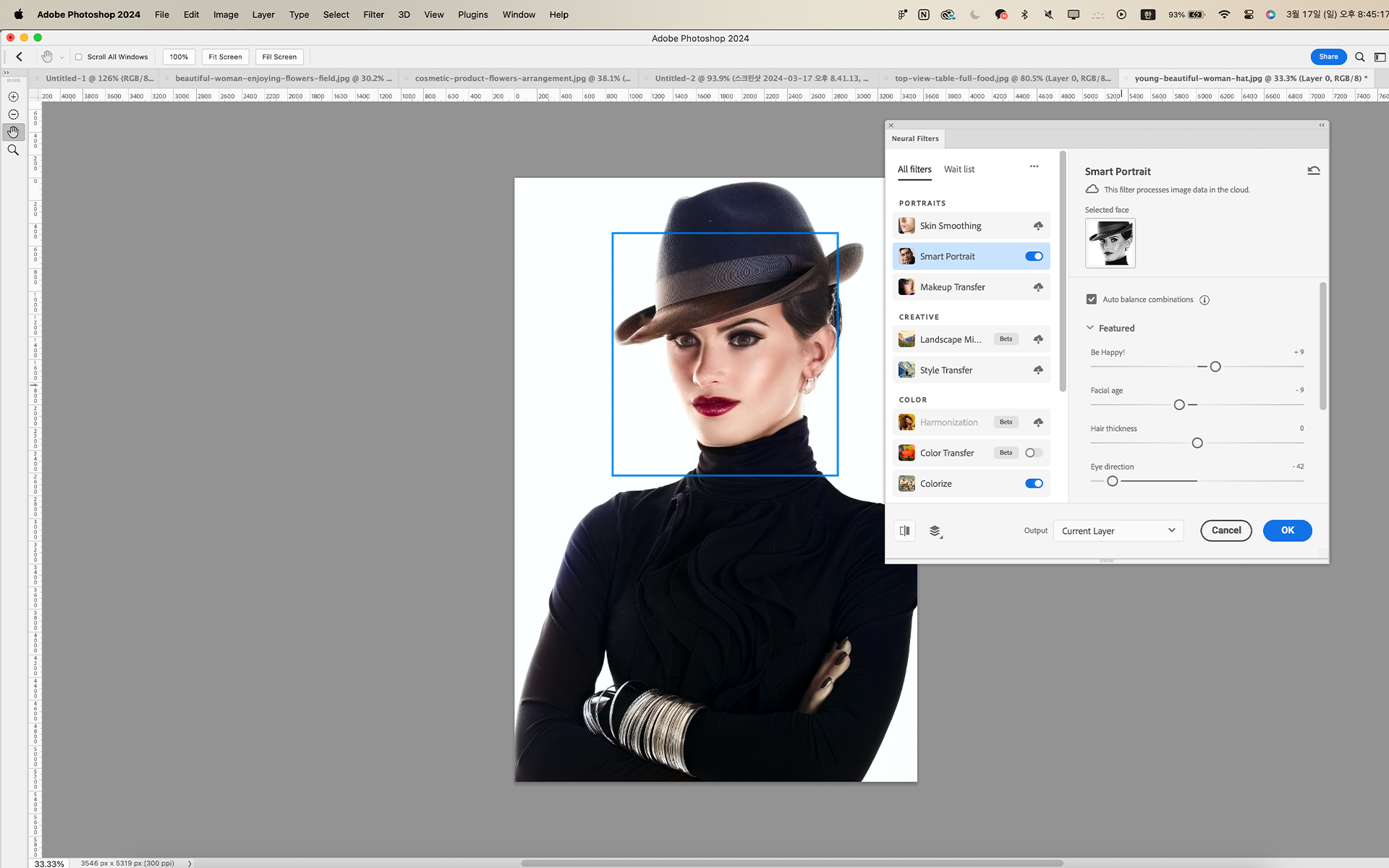
그 후에 [Smart Portrait] 기능을 선택해 웃는 표정과 눈동자의 방향, 얼굴 나이를 조정해 주었습니다. 어떤가요? 자연스럽게 컬러가 추가되었죠? 위의 사진과 같이 누럴 필터를 사용하면 생성 AI를 통해 사진의 얼굴이나 색상을 자연스럽게 변경할 수 있습니다.
포토샵 AI, UI 디자인 업무에서는 어떻게 사용할 수 있을까?
프로젝트를 진행할 때, 디자이너가 클라이언트에게 직접 사진을 제공받은 경우라면 전체적인 디자인 컨셉을 사진과 적절히 어우러지게 잡아야 합니다. 그러나 디자이너가 직접 이미지 자료를 찾아서 배치해야 하는 경우도 있는데요.
UI 디자인에서 이미지는 생각보다 큰 부분을 차지합니다. 예를 들어 찾은 사진 속 메인 오브젝트는 마음에 들지만 주위에 너무 복잡한 요소가 많으면 사용하기 어렵겠죠?

이렇게 뉴럴 필터(Neural Filters)의 ‘Depth Blur’ 기능을 이용해 불필요한 요소를 블러 처리한다면 메인 오브젝트를 더 돋보이게 할 수 있습니다.
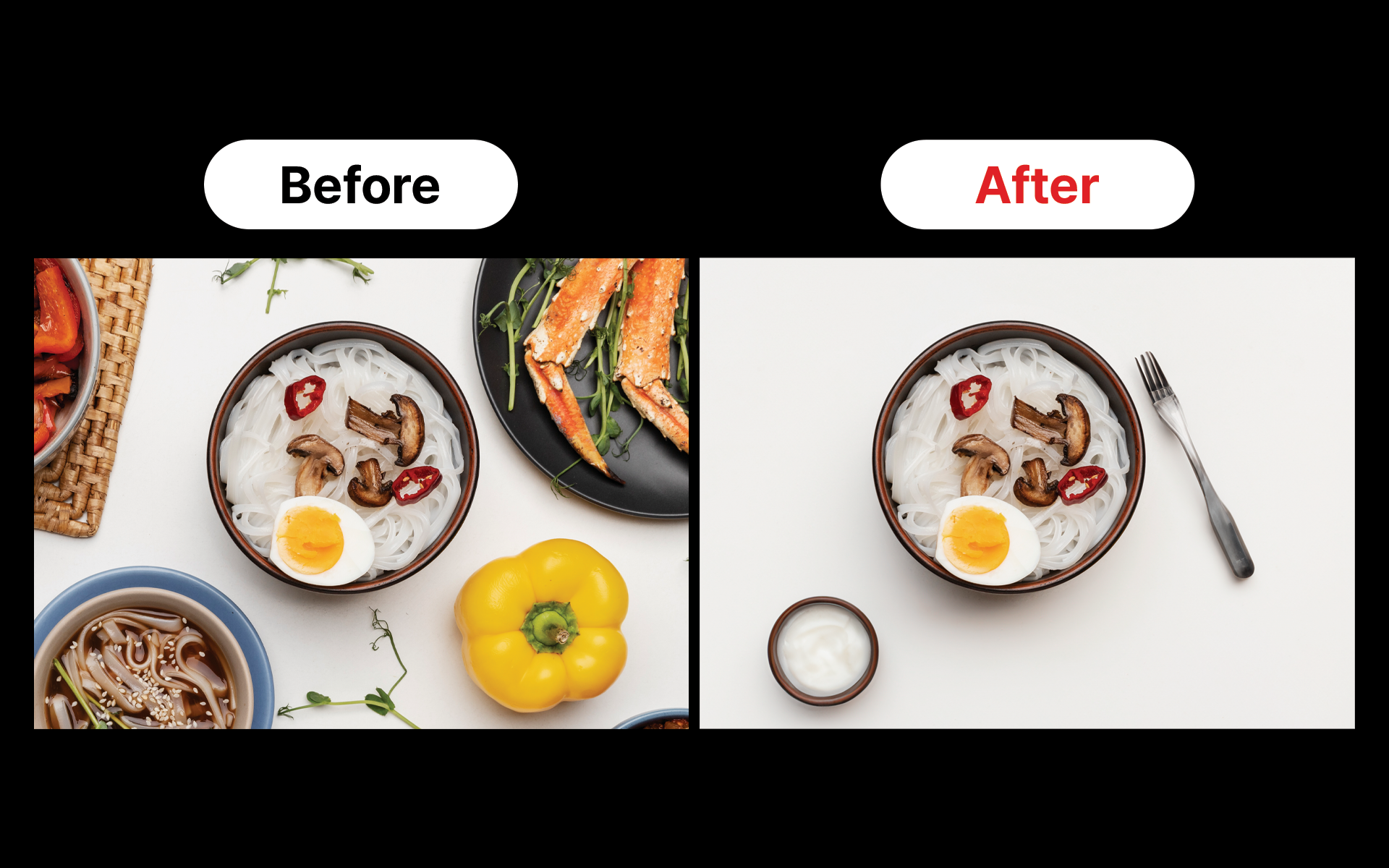
또는 ‘생성형 채우기(Generative Fill)’ 기능을 이용해 배경 요소를 제거하면 메인 오브젝트만 노출시켜 사용자에게 한층 더 명확한 정보를 제시할 수 있습니다.
이처럼 포토샵 AI는 UI 디자인 실무, 특히 프로토타입 단계에서 유용하게 활용될 수 있습니다. 포토샵 AI 기능을 통해 빠르고 효율적이게 원하는 콘텐츠를 생성하고, 그것을 채워 넣어 디자인의 컨셉을 더욱 명확하게 전달할 수 있습니다.
그 과정에서 디자이너는 AI 기반 콘텐츠를 바탕으로 새로운 아이디어를 발전시키고 시각적인 요소를 조정하여 더 나은 UI를 제공할 수도 있겠죠! AI를 디자이너의 자리를 위협하는 존재로 인식하는 것보다, 나의 작업 능률을 향상시킬 수 있는 스킬로 사용한다면 또 하나의 강력한 강점이 될 것 같습니다.
* 일러스트를 활용한 디자인 업무 단축 노하우가 궁금하시나요? 아래 링크를 확인하세요!
▶️ 일러스트 레이터를 활용한 3d 오브젝트 만들기: 프로젝트를 수주받는 '비밀'을 알려드립니다.
* AI 이미지 생성, 무료로 생성바는 방법이 궁금하신가요? 아래 링크를 확인하세요!
▶️ AI 이미지 생성, Dalle 3를 통해 무료로 생성하는 방법을 알려드립니다!
* 미드저니 전문가가 사용하는 ‘프롬프트 작성 노하우’를 알고계시나요? 궁금하시다면 아래 링크를 확인하세요!
현업 디자이너가 업무 단축을 위해 사용하는
‘포토샵 AI 기능 3가지’, 잘 보셨나요?
Adobe는 포토샵에 생성 AI 기능을 도입해 반복적이고 비효율적인 업무를 빠르게 처리할 수 있도록 도와줍니다. 반복적인 업무로 인해 시간이 많이 들고 손이 많이 가는 작업이 있다면 새로 추가된 AI 기능을 활용해 보세요! 훨씬 올라간 업무 효율을 경험할 수 있을 것입니다.
포토샵을 활용한 디자인 프로젝트를 찾으신다면,
대한민국 No.1 IT 인재 매칭 플랫폼
이랜서를 활용해 보세요!
포토샵을 활용한 UI 디자인 프로젝트를 찾으시나요? 커리어를 업그레이드할 디자인 프로젝트를 찾으시나요? 대한민국 No.1 IT 인재 매칭 플랫폼 이랜서를 활용해 보세요! 24년의 데이터를 바탕으로 나에게 딱! 맞는 디자인 프로젝트를 매칭해 드립니다.
대한민국 No.1 IT 인재 매칭 플랫폼 이랜서
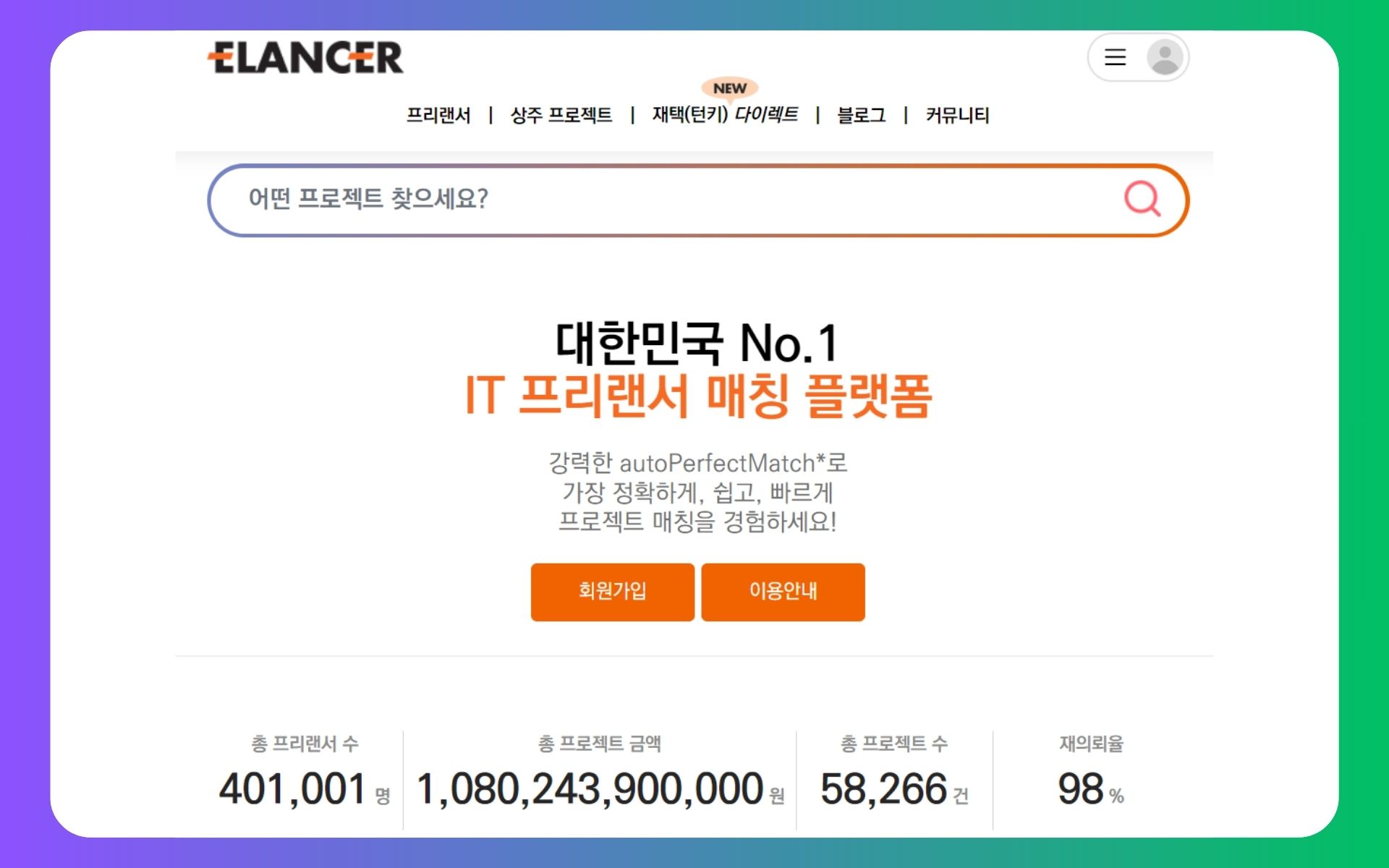
이랜서는 IT 전문가의 전문성과 인성(협업 능력)을 데이터로 검증해, IT 전문가에게 가장 적합한 IT 프로젝트를 매칭하는 ‘IT 인재 매칭 플랫폼’입니다.
포토샵, 일러스트부터 피그마, Adobe XD, 스케치를 활용한 디자인 프로젝트와 유니티, Blender를 활용한 3D 그래픽 프로젝트, 자바, 자바 스크립트, React, Vue, SQL(오라클, MySQL, MS SQL 등)을 활용한 개발 관련 프로젝트, ERP, SAP, SCM, MES 등 자동화 시스템 프로젝트 등 정규직 채용건부터 프리랜서 프로젝트까지 다양한 IT 프로젝트를 IT 전문가와 매칭하고 있습니다.
“24년의 데이터를 활용한 맞춤형 IT 인재 매칭 서비스”
약 1.5억 개의 사용자 데이터와 350만 개의 프리랜서 평가 데이터를 활용하여
나에게 딱 맞는 IT 프로젝트를 매칭합니다!
검증되지 않은 일자리 때문에 힘드셨죠? 이랜서에서 데이터로 검증된 IT 프로젝트를 매칭 받아 보세요. 이랜서는 IT 전문가에게 적합한 IT 프로젝트를 매칭하기 위해 24년의 데이터를 활용하여 IT 프로젝트를 매칭합니다.
이력서와 경력 기술서만 보고 일자리를 매칭하는 타 채용 플랫폼과는 다르게 IT 전문가의 전문성부터 인성(협업 능력)까지 데이터로 검증하여 딱 맞는 IT 프로젝트를 매칭하기 때문에 매칭률이 높습니다.
나보다 ‘나’를 더 잘 아는 맞춤형 프로젝트 매칭 서비스
이랜서 덕분에 프로젝트 걱정없이 업무에 집중하고 있습니다.

이랜서에 회원가입 후 프로젝트 걱정 없이 일하고 있습니다. 이력서와 경력 기술서만 업데이트하면 매니저가 데이터로 프로젝트를 확인하여, 필요한 프로젝트를 매칭해주니 업무에 온전히 집중할 수 있습니다. 실력 있는 IT 전문가라면 이랜서를 사용해 보세요!
대한민국의 프리랜서와 직장인의
삶과 일의 Balance가 올라가는 그날까지!
대한민국 No.1 IT 인재 매칭 플랫폼 이랜서는 IT 프리랜서 및 모든 직장인 분들이 삶과 일에서 균형을 맞추고 커리어를 향상시키는 데 도움이 되는 Balance Up! 된 정보를 제공합니다.



